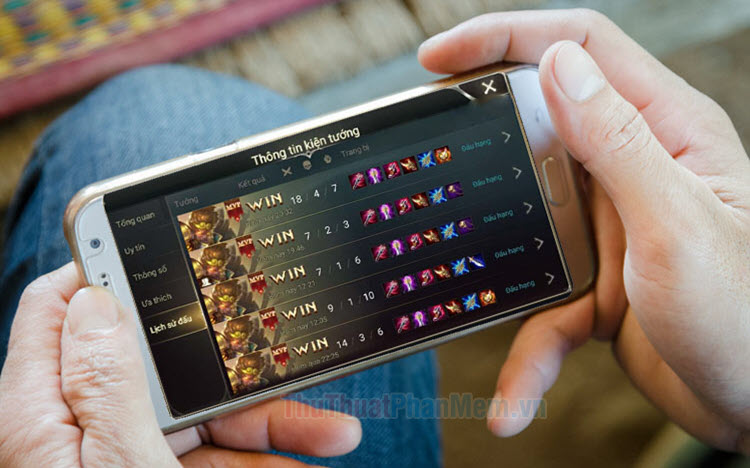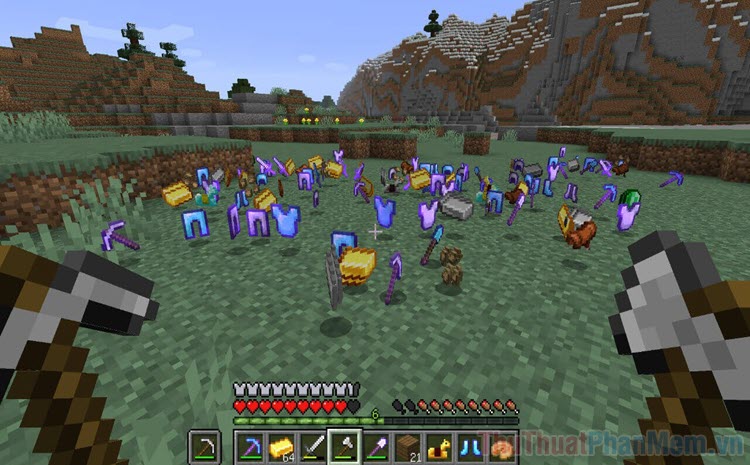Cách ẩn hồ sơ và trạng thái hoạt động trong Steam
Mục lục nội dung
Ngoài phân phối game, Steam cũng có tính năng cộng đồng để những người chơi có thể giao lưu kết bạn. Tuy nhiên, bạn lại muốn bảo vệ quyền riêng tư của mình mà không cho ai dòm ngó? Hãy ẩn những thông tin Steam mà bạn muốn!

1. Ẩn trạng thái chơi game Steam
Khi chơi game, Steam sẽ đặt hiển thị trạng thái của bạn bằng tên của game mà bạn đang chơi, cùng với chữ màu xanh lá. Những người bạn trong list friend sẽ dễ dàng nhìn thấy trạng thái này.
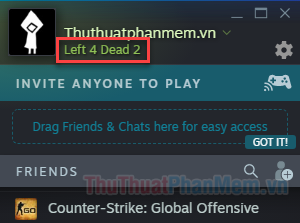
Để ẩn trạng thái này, bạn chỉ cần đơn giản là nhấn chuột vào dấu mũi tên bên cạnh tên của bạn, sau đó chọn Invisible. Điều này sẽ khiến bạn xuất hiện dưới dạng “Offline” trong Steam, nhưng vẫn có thể trò chuyện với bạn bè.
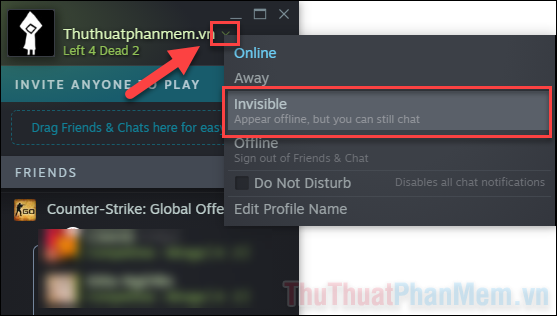
Lưu ý, chọn Offline cũng ẩn trạng thái trong trò chơi của bạn, nhưng bạn sẽ không thể trò chuyện với người chơi khác.
2. Ẩn trạng thái chơi game với một người bạn cụ thể
Để thực hiện điều này, bạn sẽ dùng đến chức năng Block All Communication của Steam đối với một người bạn. Người bạn này sẽ không thể cập nhật được trạng thái chơi game của bạn.
Đầu tiên, bạn click chuột phải vào tên của người bạn trong danh sách, tiếp tục chọn Manage.
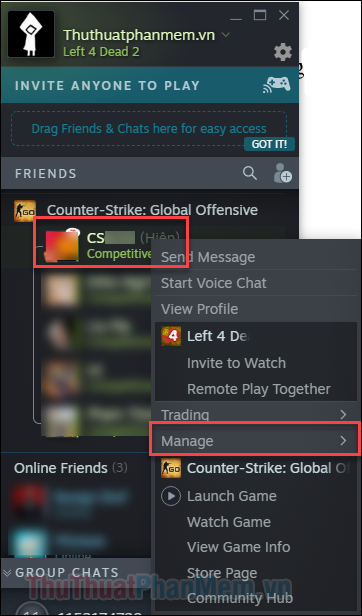
Chọn Block All Communication ở menu tiếp theo.
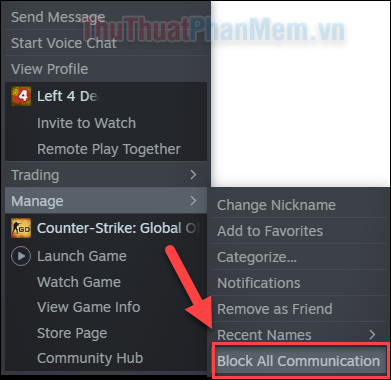
Khi có câu hỏi xác nhận, chọn Block All Communication.
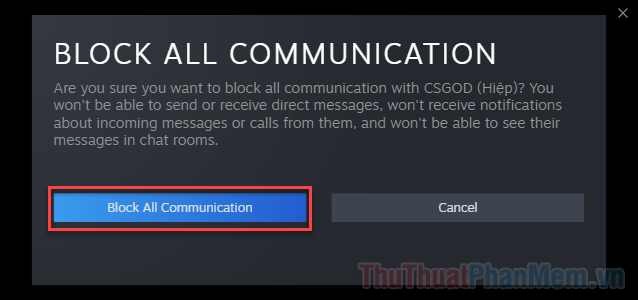
Khi bạn chơi xong, hãy nhớ bỏ chặn họ bằng cách quay lại Manager >> Unlock All Communication.
3. Ẩn hồ sơ chơi game của bạn
Mặc dù bạn đã không để người khác biết mình đang chơi game, nhưng họ có thể dựa vào bảng thống kê trò chơi để biết rằng bạn đã dành bao nhiêu thời gian cho nó.
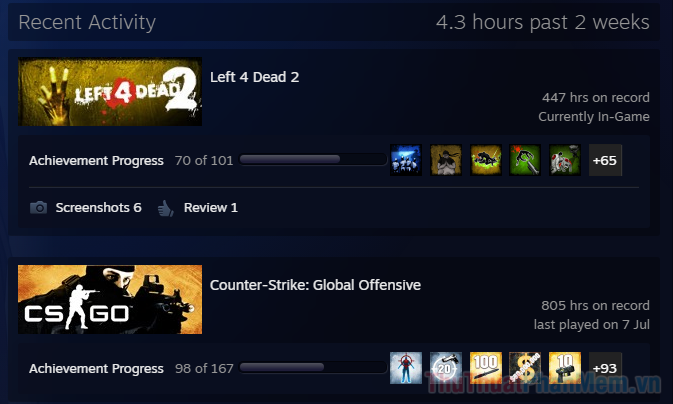
Để khắc phục vấn đề này, bạn có thể ẩn tất cả chi tiết trò chơi trên Steam. Điều này cũng đồng thời không hiển thị bạn đang chơi game với bất kỳ người nào.
Bước 1: Trong ứng dụng Steam, bạn nhấp vào tên hồ sơ ở góc trên cùng bên phải, chọn View my profile.
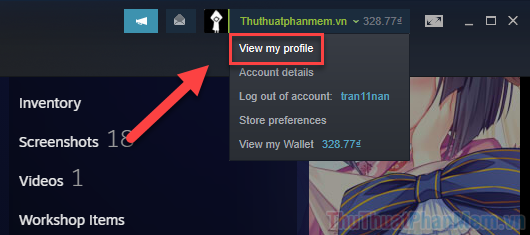
Bước 2: Khi hồ sơ của bạn hiển thị, hãy nhấn Edit Profile.
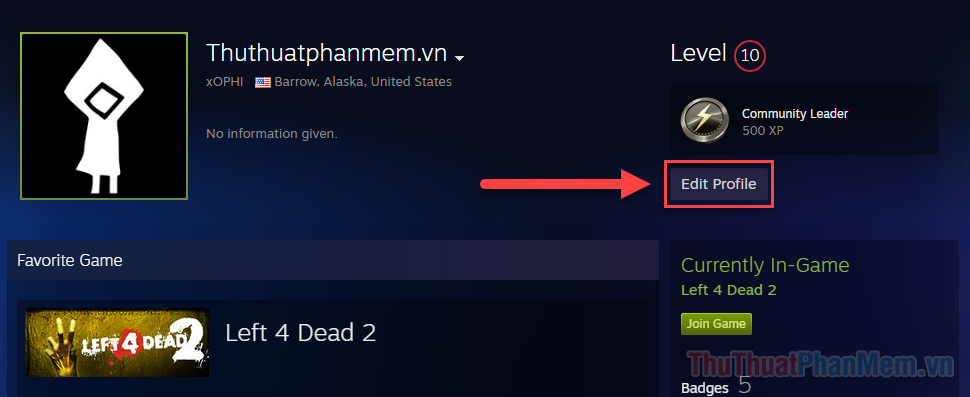
Bước 3: Chuyển đến Privacy Settings ở menu bên trái.
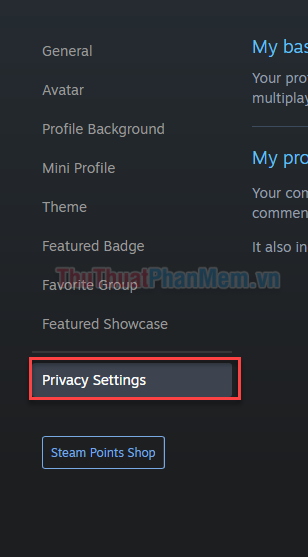
Bước 4: Trong khung bên phải, bạn hãy nhấn vào nút Public (Công khai) bên cạnh mục Game details và đổi nó thành Private (Cá nhân).
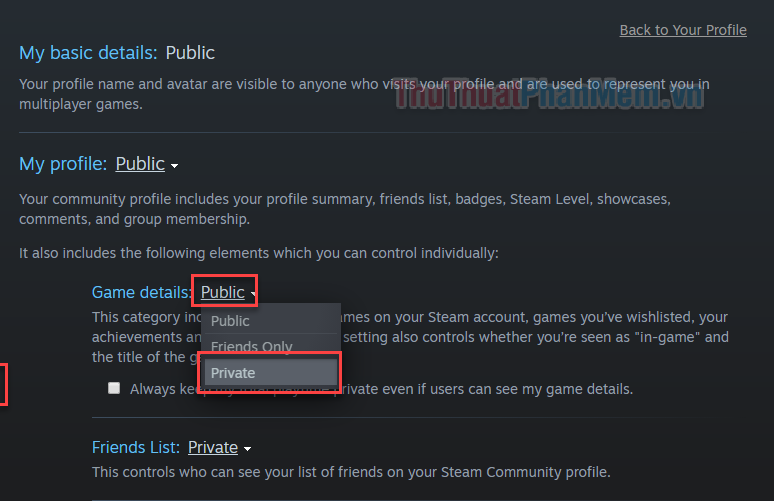
Bước 5: Trong trường hợp bạn chỉ không muốn người khác xem tổng thời gian chơi của mình, hãy tích vào Always keep my total playtime private even if users can see my game details.
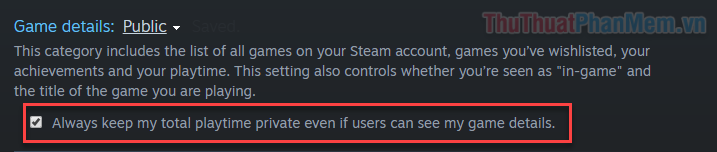
Bước 6: Ngoài ra, để ẩn tất cả hồ sơ của bạn, hãy chú ý tới mục My profile, chuyển trạng thái từ Public sang Private hoặc Friends Only (Chỉ bạn bè) là được.
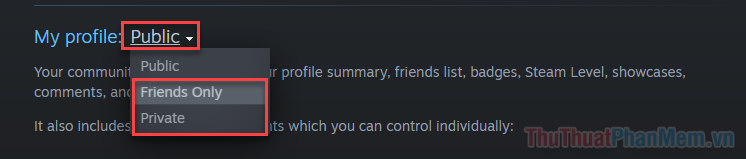
Kết
Và đó là cách bạn bảo vệ quyền riêng tư của mình trên Steam. Đây là phương pháp hữu hiệu để tránh những phiền toái, soi mói từ những người bạn không mong muốn. Chúc bạn vui vẻ!